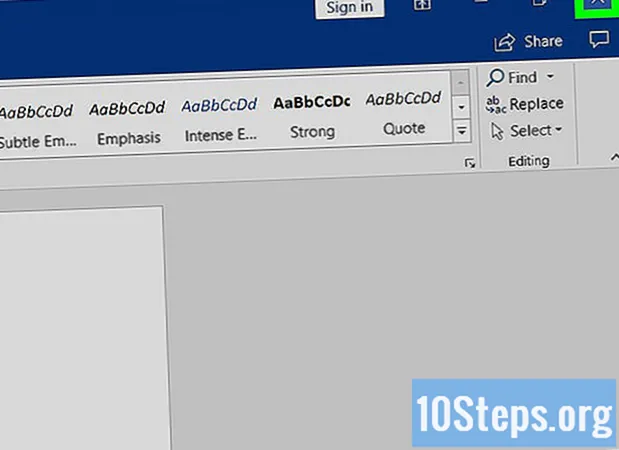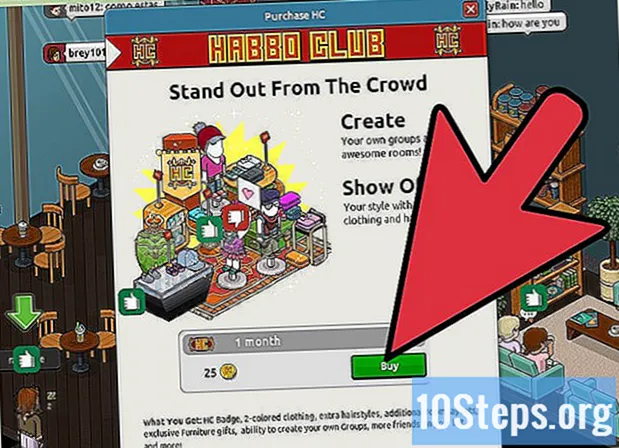Содержание
В этой статье вы узнаете, как избежать рекламы Facebook «Предлагаемые сообщения», которая появляется в ленте новостей при просмотре сайта на компьютере, а также как вручную удалить отдельные предложения на мобильных и настольных платформах. Поскольку для этого блока требуется подключаемый модуль, это невозможно сделать в мобильном приложении Facebook.
меры
Метод 1 из 3: блокировка всех публикаций с помощью AdBlock Plus
Установить Adblock Plus в вашем интернет-браузере. Если вы еще не установили его, сделайте это в своем любимом браузере, прежде чем продолжить.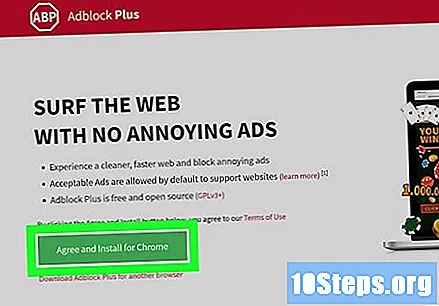
- Используемый блокировщик должен быть AdBlock Plus.
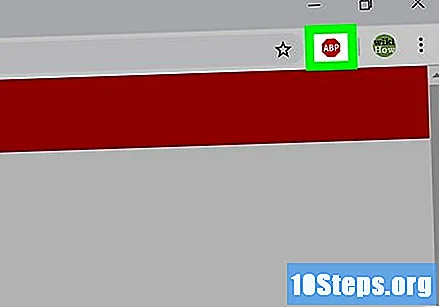
Нажмите кнопку AdBlock Plus. Он имеет значок красного знака остановки с буквами «ABP» и находится в правом верхнем углу окна. Затем появится раскрывающееся меню.- В Chrome нажмите ⋮ в правом верхнем углу окна.
- В Microsoft Edge щелкните ⋯ в правом верхнем углу, затем расширения в меню и выберите опцию Adblock Plus.
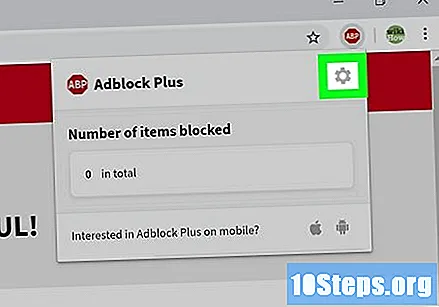
нажмите в параметры в нижней части раскрывающегося меню. Затем параметры AdBlock Plus откроются в новой вкладке.
Щелкните вкладку Добавьте свои собственные фильтры (Добавьте свои собственные фильтры). Эта серая кнопка расположена в верхней части страницы.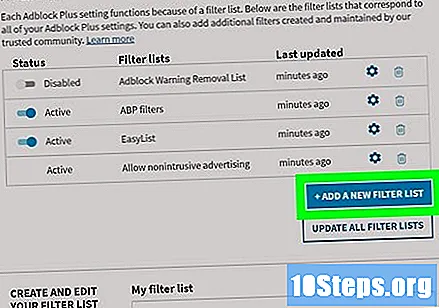
- В Firefox щелкните вкладку продвинутый в левой части страницы.
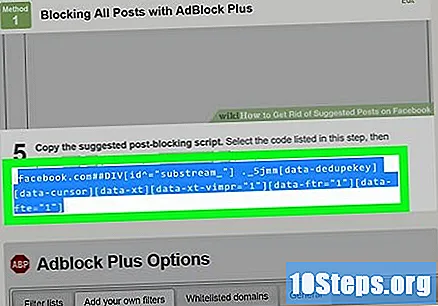
Я скопировал предложенный сценарий блока публикации. Выберите код, указанный на этом шаге, и нажмите клавиши Ctrl+БЗ (Windows) или ⌘ Команда+БЗ (Mac): facebook.com # # DIV._5jmm
Введите сценарий. Щелкните текстовое поле «Добавить фильтр» в верхней части страницы AdBlock Plus и нажмите клавиши Ctrl+В (Windows) или ⌘ Команда+В (Mac), чтобы вставить скопированный код.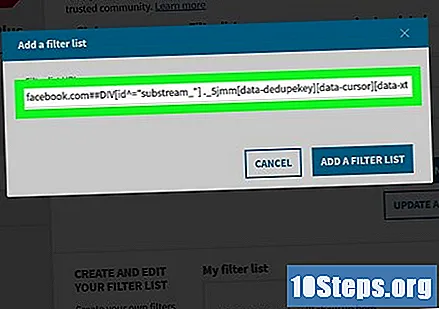
- В Firefox прокрутите вниз, нажмите Редактировать фильтры (Отредактируйте фильтры) и вставьте скрипт в текстовое поле «Мой список фильтров».
нажмите в + Добавить фильтр (Добавить фильтр) справа от скрипта.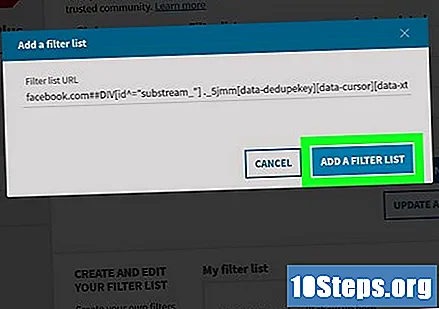
- В Firefox нажмите Сохранить (Сохранить).
Перезагрузите ваш интернет-браузер. Закройте браузер и откройте его снова, чтобы внести изменения. Расширение AdBlock Plus теперь должно блокировать предлагаемые сообщения (наряду с другой рекламой) на Facebook.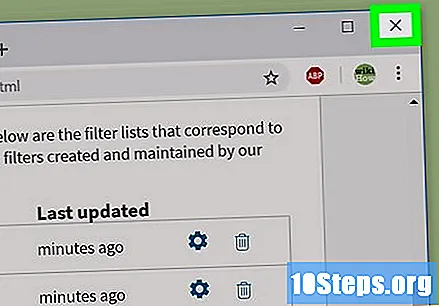
- Расширению может потребоваться несколько минут, чтобы идентифицировать и заблокировать всю рекламу на Facebook, поэтому наберитесь терпения и не обновляйте страницу в течение нескольких минут.
Метод 2 из 3. Удаление отдельных публикаций на компьютере
Откройте Facebook. Для этого зайдите на https://www.facebook.com в интернет-браузере или щелкните ссылку. Откроется лента новостей Facebook, если ваша учетная запись открыта.
- В противном случае вам нужно будет ввести свой адрес электронной почты и пароль в правом верхнем углу страницы, прежде чем продолжить.
Найдите предлагаемую публикацию. Просматривайте новостную ленту, пока не найдете рекламу «предлагаемого сообщения».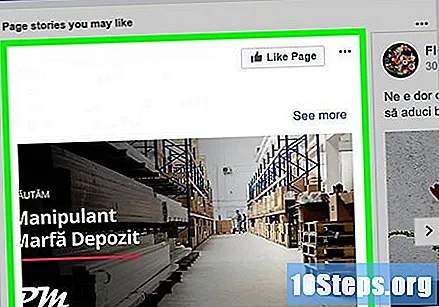
нажмите в ⋯ в правом верхнем углу предлагаемой публикации. Затем появится выпадающее меню.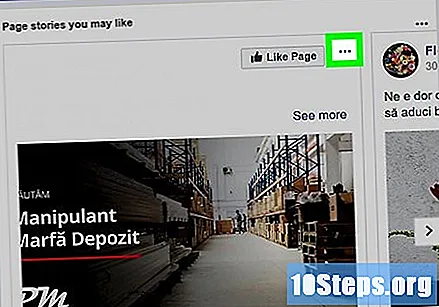
нажмите в Скрыть рекламу в раскрывающемся меню.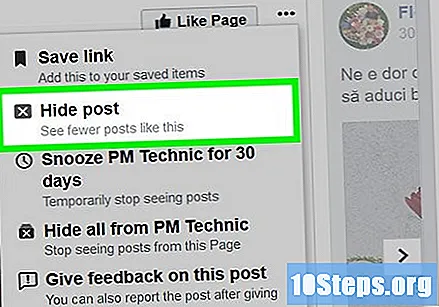
Выберите причину. При появлении запроса выберите один из следующих вариантов: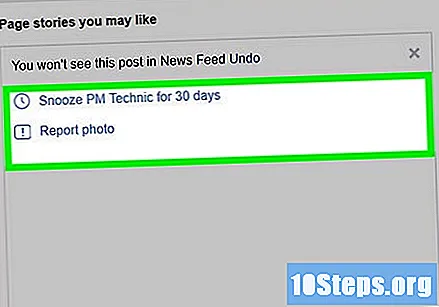
- Это не имеет отношения ко мне.
- Я продолжаю это визуализировать.
- Это вводит в заблуждение, оскорбительно или неуместно.
нажмите в Продолжать. Эта синяя кнопка расположена в нижней части окна.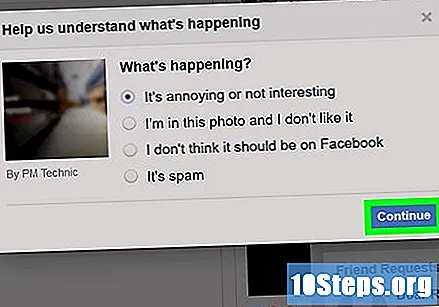
- При выборе варианта Вводит в заблуждение, оскорбительно или неуместно, вам нужно будет выбрать дополнительную причину, прежде чем продолжить.
нажмите в готов по запросу. Выбранное объявление больше не должно отображаться.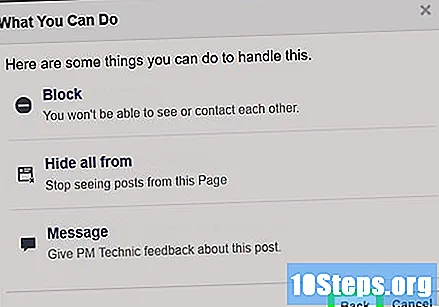
Метод 3 из 3. Удаление отдельных публикаций на мобильном устройстве
Откройте Facebook. Он имеет темно-синий значок с буквой «f» белого цвета. Если ваша учетная запись Facebook открыта, будет отображаться ваша лента новостей.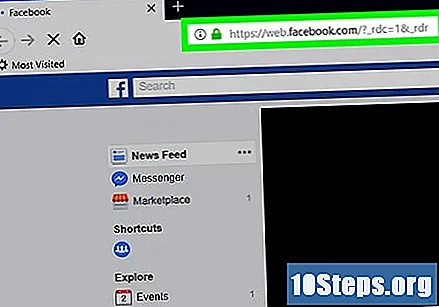
- В противном случае введите свой адрес электронной почты и пароль, прежде чем продолжить.
Найдите предлагаемую публикацию. Просматривайте ленту новостей, пока не найдете объявление "Предлагаемое сообщение".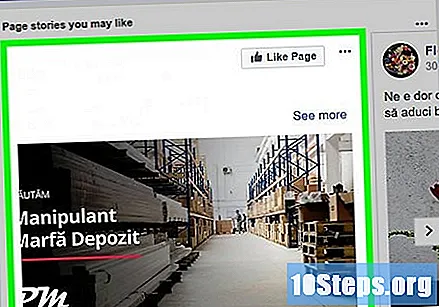
сенсорный ⋯ в правом верхнем углу объявления. Откроется всплывающее меню.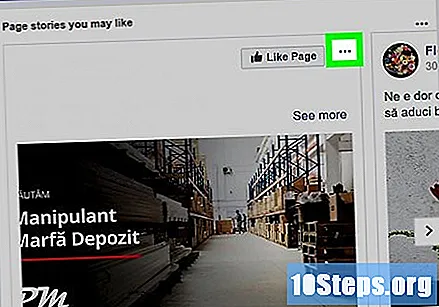
сенсорный Скрыть рекламу во всплывающем меню. Объявление будет немедленно скрыто.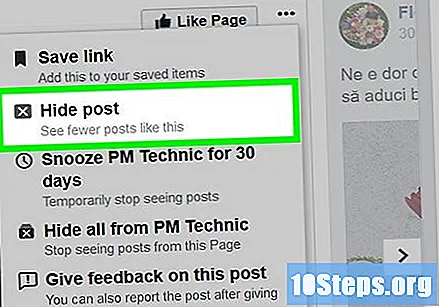
сенсорный Скрыть всю рекламу от в середине страницы. Это предотвратит повторное появление рекламы в вашей ленте новостей, за исключением случаев, когда вам нравится страница компании.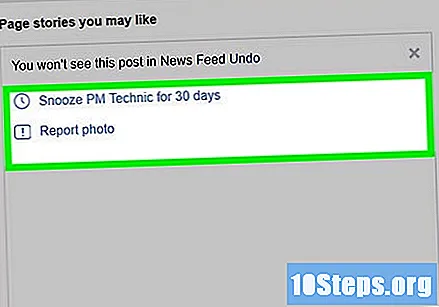
- Например, вы можете выбрать Скрыть всю рекламу Nike чтобы избежать ее рекламы в будущем, но вы все равно будете видеть сообщения Nike, если подпишетесь на ее страницу в Facebook.
- Эта опция может быть недоступна на Android.
подсказки
- Если конкретный пользователь публикует много контента на Facebook, вы можете перестать подписываться на него, не разрывая дружбу; таким образом, его сообщения не будут отображаться в вашей ленте новостей.
Предупреждения
- Facebook продолжит поиск способов обхода блокировщиков рекламы, а это означает, что используемый блокировщик может перестать работать в любой момент.